Info über Inkjet Printer/Scanner/Fax Extended Survey Program
Wenn Sie das Inkjet Printer/Scanner/Fax Extended Survey Program beim Installieren der Software von der Installations-CD-ROM oder der Webseite installiert haben, wird einmal monatlich über einen Zeitraum von ca. 10 Jahren ein Bestätigungsbildschirm für das Übertragen des Nutzungsstatus zu Scanner und Anwendungen angezeigt.
Lesen Sie die Beschreibung im angezeigten Bildschirm und wählen Sie eine der nachfolgenden Optionen.
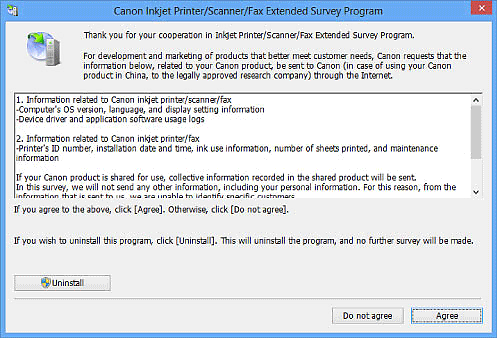
Wenn Sie einverstanden sind:
Klicken Sie auf Akzeptieren (Agree), und folgen Sie dann der Anleitung auf dem Bildschirm. Die Informationen werden über das Internet gesendet. Nach Abschluss des Vorgangs werden die Informationen von nun an automatisch gesendet, ohne dass der Bestätigungsbildschirm angezeigt wird.
 Hinweis
Hinweis
- Beim Senden der Informationen wird möglicherweise eine Internet-Sicherheitswarnung angezeigt.
Stellen Sie in diesem Fall sicher, dass der Programmname "IJPLMUI.exe" lautet, und fahren Sie fort. - Deaktivieren Sie das Kontrollkästchen Ab nächstem Mal automatisch senden (Send automatically from the next time), wenn von nun an ein Bestätigungsbildschirm geöffnet werden soll, bevor der Nutzungsstatus gesendet wird. Siehe „Ändern der Einstellungen“, um die Informationen zum automatischen Senden festzulegen.
Wenn Sie nicht einverstanden sind:
Klicken Sie auf Nicht akzeptieren (Do not agree). Der Bestätigungsbildschirm wird geschlossen. Dieses Mal wird der Nutzungsstatus nicht gesendet.
Nach einem Monat wird der Bestätigungsbildschirm zum Senden von Nutzungsinformationen erneut geöffnet.
So deinstallieren Sie das Inkjet Printer/Scanner/Fax Extended Survey Program:
Klicken Sie zum Deinstallieren des Inkjet Printer/Scanner/Fax Extended Survey Program auf Deinstallieren (Uninstall), und folgen Sie den Bildschirmanweisungen.
Ändern der Einstellungen:
Windows 8.1/Windows 8:
-
Klicken Sie auf Einstellungen (Settings) Charm > Systemsteuerung (Control Panel) > Programme (Programs) > Programme und Funktionen (Programs and Features).
-
Doppelklicken Sie auf Canon Inkjet Printer/Scanner/Fax Extended Survey Program.
-
Wenn eine Bestätigungsmeldung angezeigt wird, klicken Sie auf Ja (Yes).
-
Wenn die Deinstallation abgeschlossen ist, klicken Sie auf OK.
Extended Survey Program für Inkjet-Drucker/Scanner/Faxgeräte wird gelöscht.
 Hinweis
Hinweis- Unter Windows 8.1 und Windows 8 wird beim Installieren, Deinstallieren oder Starten von Software möglicherweise ein Dialogfeld zur Bestätigung oder Warnung angezeigt.
Dieses Dialogfeld wird angezeigt, wenn Administratorrechte zum Ausführen einer Aufgabe erforderlich sind.
Falls Sie bei einem Administratorkonto angemeldet sind, befolgen Sie die Anweisungen am Bildschirm.
- Unter Windows 8.1 und Windows 8 wird beim Installieren, Deinstallieren oder Starten von Software möglicherweise ein Dialogfeld zur Bestätigung oder Warnung angezeigt.
Windows 7/Windows Vista/Windows XP:
-
Wählen Sie im Menü Start die Option Systemsteuerung (Control Panel) > Programm deinstallieren (Uninstall a program) (Windows XP: Software (Add or Remove Programs)).
 Hinweis
Hinweis- Unter Windows 7 und Windows Vista wird beim Installieren, Deinstallieren oder Starten von Software möglicherweise ein Dialogfeld zur Bestätigung oder Warnung angezeigt.
Dieses Dialogfeld wird angezeigt, wenn Administratorrechte zum Ausführen einer Aufgabe erforderlich sind.
Falls Sie bei einem Administratorkonto angemeldet sind, befolgen Sie die Anweisungen am Bildschirm.
- Unter Windows 7 und Windows Vista wird beim Installieren, Deinstallieren oder Starten von Software möglicherweise ein Dialogfeld zur Bestätigung oder Warnung angezeigt.
-
Wählen Sie Canon Inkjet Printer/Scanner/Fax Extended Survey Program.
-
Wählen Sie Ändern (Change).
Befolgen Sie die Bildschirmanweisungen, und wählen Sie Ja (Yes), wenn von nun an ein Bestätigungsbildschirm geöffnet werden soll, bevor der Nutzungsstatus gesendet wird.
Wählen Sie Nein (No), wenn der Nutzungsstatus automatisch gesendet werden soll.
 Hinweis
Hinweis- Wählen Sie Deinstallieren (Uninstall) (Windows XP: Entfernen (Remove)), um das Inkjet Printer/Scanner/Fax Extended Survey Program zu deinstallieren. Folgen Sie zum Fertigstellen den Bildschirmanweisungen.

